Win11 cmd命令窗口中文乱码怎么办?Win11 cmd命令提示符乱码解决方法
发布时间:2022-06-13 09:15:48 作者:佚名  我要评论
我要评论
相信近期都升级了Windows11系统,但是不少用户反应在使用电脑的时候出现了一些问题,不少用户在使用的时候都出现而来软件乱码的问题,本文就为大家带来了详细解决教程,需要的朋友一起看看吧
电脑命令提示符出现中文乱码,很大可能是因为使用的中文编码不兼容才导致的,这篇文章是本站给大家带来的解决Win11命令提示符中文乱码问题方法。

命令提示符使用的中文编码不兼容
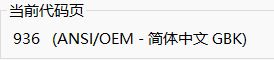
1、首先,打开命令提示符窗口,执行【chcp 65001】命令;
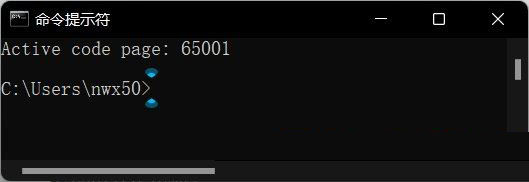
2、执行以上命令后,可以使本次的命令提示符使用【UTF-8】编码;
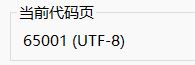
3、如果要永久更换编码,需要点击命令提示符旁边的【图标】,展开的下拉项中,选择【属性】;
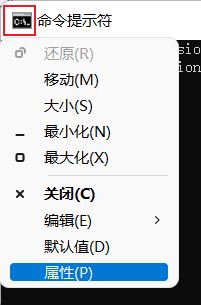
4、命令提示符 属性窗口,勾选【使用旧版控制台(U)(需要重新启动,影响所有控制台)】和【丢弃旧的副本】;

5、最后,再执行【chcp 65001】命令,这样以后,再打开命令提示符就都是使用【UTF-8】编码了。
win11乱码解决方法:
1.首先我们打开win11"操作面板";

2.点击"时钟和区域选项";

3.在"区域"界面点击上方"管理"页,点击进入下方的"更改系统区域设置";
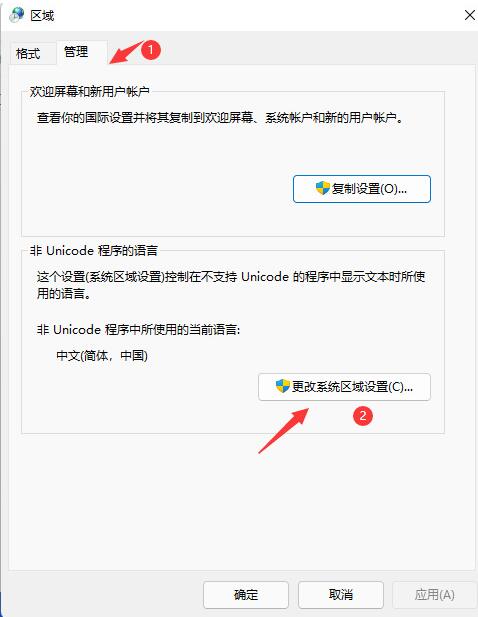
4.在"区域设置"界面中,将"Beta版"取消勾选后,重启电脑即可。
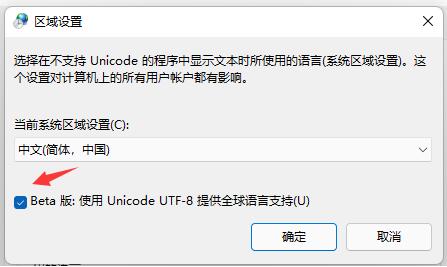
以上就是Win11 cmd中文乱码解决方法希望对大家有所帮助,更多相关内容请继续关注脚本之家。
相关文章

运行.bat文件乱码怎么办?Win11系统bat输出中文乱码的解决方法
近期有部分Win11用户在果bat批处理文件中输入中文,导致出现运行.bat文件乱码的情况,本文就为大家带来了详细的解决教程,需要的朋友赶紧看看吧2022-06-06 近期不少用户都升级了Windows11系统,但是在使用电脑的时候出现了一些问题,win11开机乱码,本文就为大家带来了详细的解决教程,需要的朋友一起看看吧2022-05-07
近期不少用户都升级了Windows11系统,但是在使用电脑的时候出现了一些问题,win11开机乱码,本文就为大家带来了详细的解决教程,需要的朋友一起看看吧2022-05-07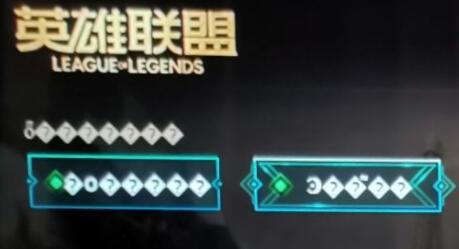
win11玩英雄联盟乱码怎么办 win11系统lol乱码攻略
很多小伙伴在升级完Win11系统之后就去玩游戏了,但是在打开英雄联盟的时候却发现出现乱码的情况,下面一起来看看解决方法2022-02-03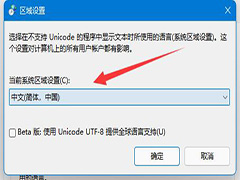 win11记事本乱码怎么办?今日为你们带来的文章是win11记事本乱码的解决方法,一起来了解一下吧2022-01-25
win11记事本乱码怎么办?今日为你们带来的文章是win11记事本乱码的解决方法,一起来了解一下吧2022-01-25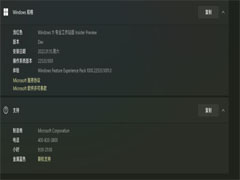
Win11预览版22533.1001出现文字乱码Bug解决方法
Win11预览版22533.1001出现文字乱码Bug怎么办?本文就为大家带来了Win11预览版文字乱码Bug解决方法,需要的朋友一起看看吧2022-01-17
Win11打开软件出现乱码怎么办? Win11系统出现乱码的解决办法
Win11打开软件出现乱码怎么办?windows11系统打开软件发现软件界面出现乱码,该怎么办嗯?我们可以将语言设置为中文,下面我们就来看看Win11系统出现乱码的解决办法2021-07-15




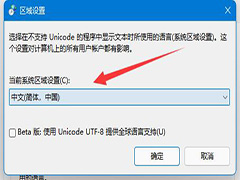
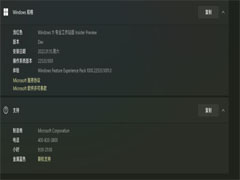

最新评论